最近,有小伙伴留言问到如何使用CASS11做报表定制,今天小圈将带大家一一探寻CASS11定制报表的内容。
报表定制规则是什么,那些代码又是什么意思呢?
快跟着小圈一块学习吧!
【01】
如何打开报表模板?
【Vol.1】
通过【菜单栏-地籍-模版编辑器】或者在命令栏输入RunSmartTableTool启动模版编辑器
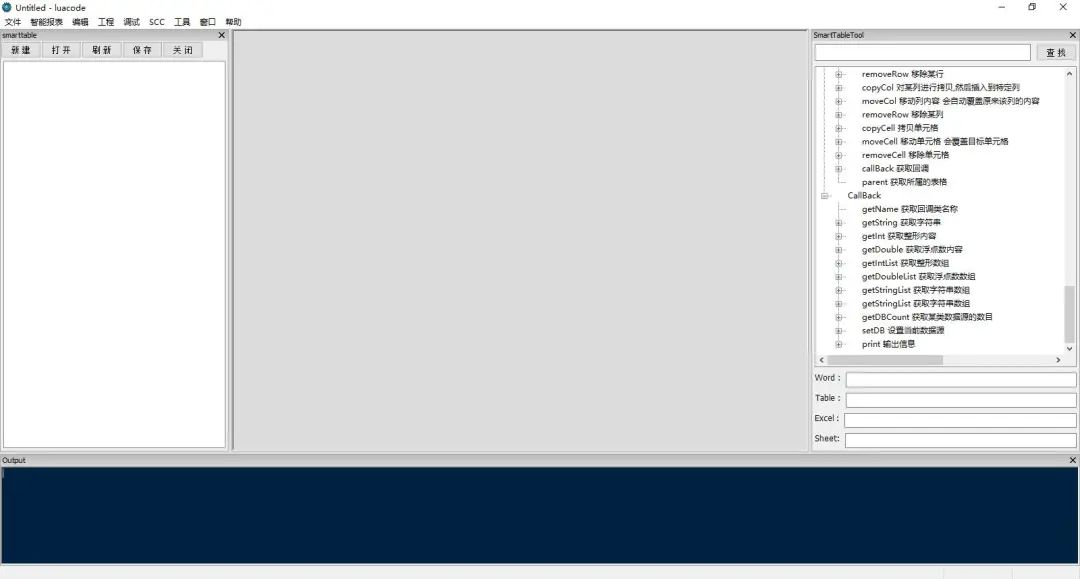
【vol.2】
点击“打开”,可以打开一个zip格式模版
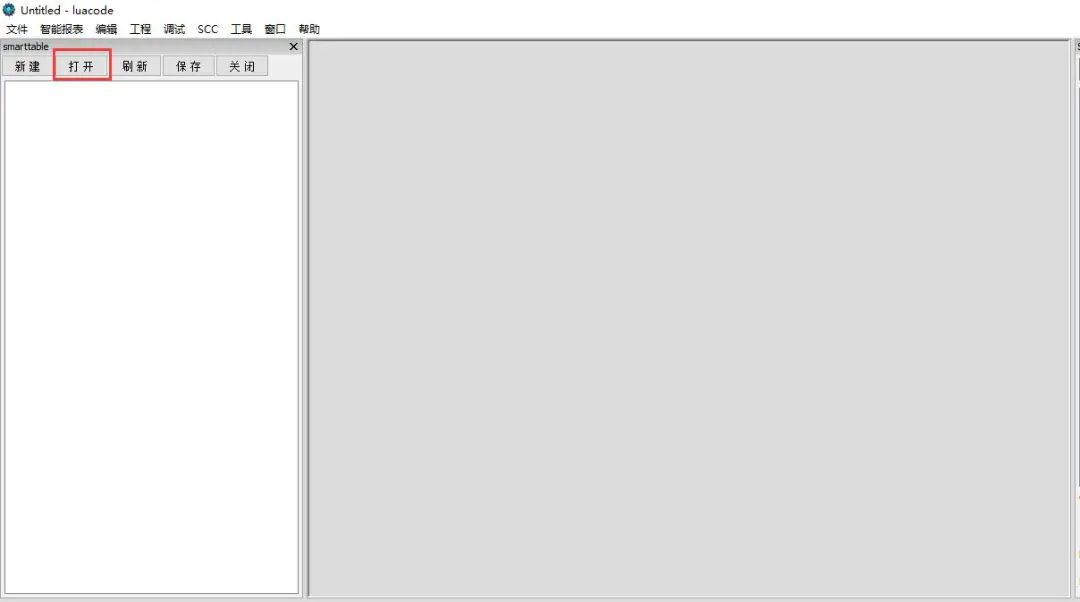
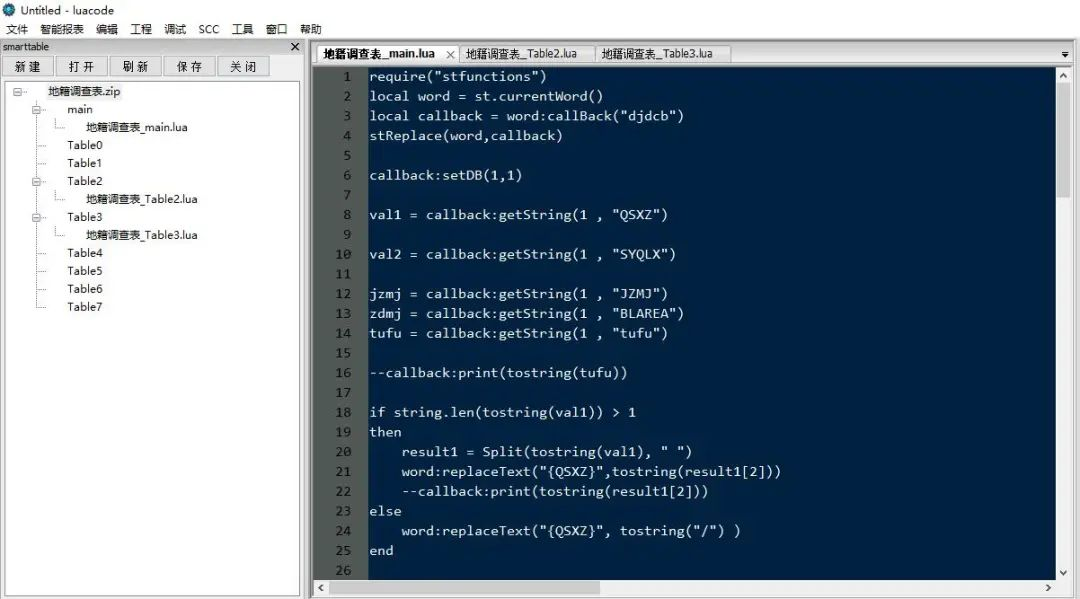
【Vol.3】
在左侧边栏“main”上双击,可以打开Word模版
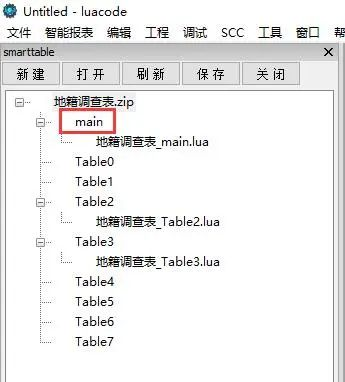
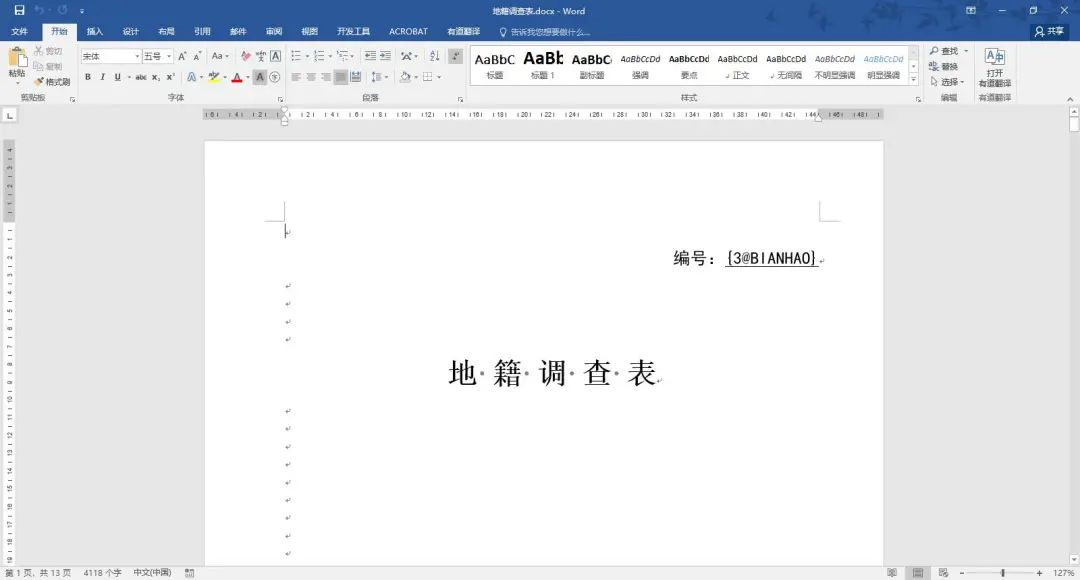
【02】
定制的规则是怎样的呢?
【Vol.1】
获取宗地范围线的属性。
我们来定制一个宗地代码。在命令栏输入XDLIST,选择宗地范围线,可以查看宗地范围线中存储的属性。“-More-”表示按回车键可以查看更多属性。
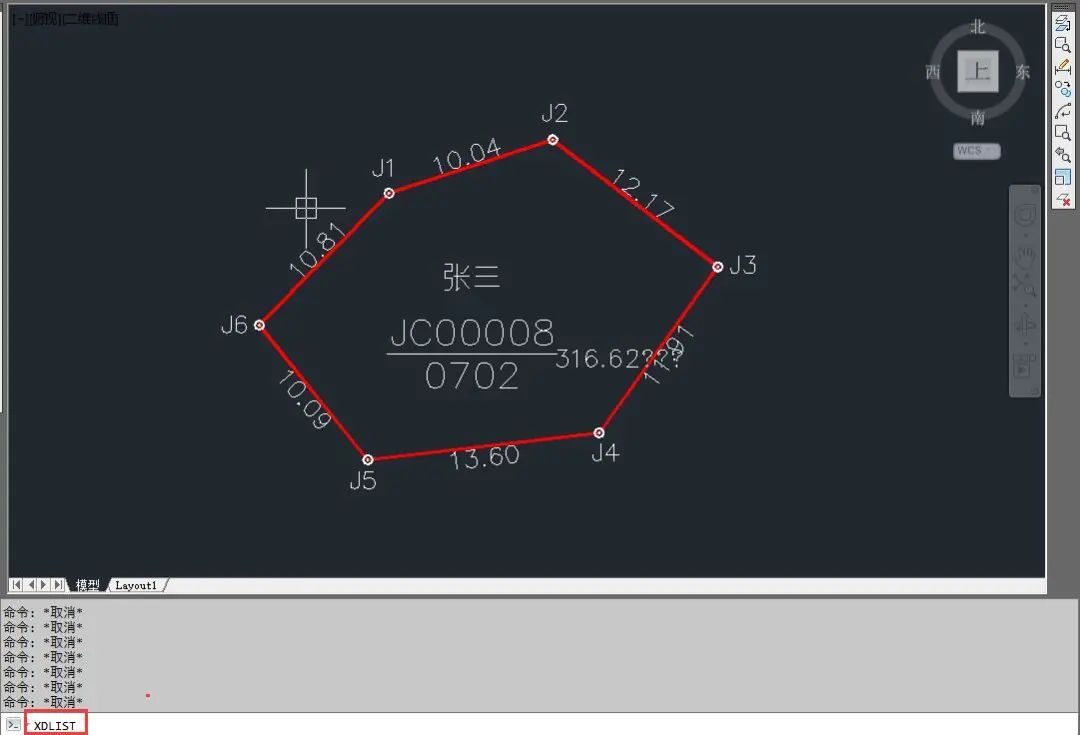
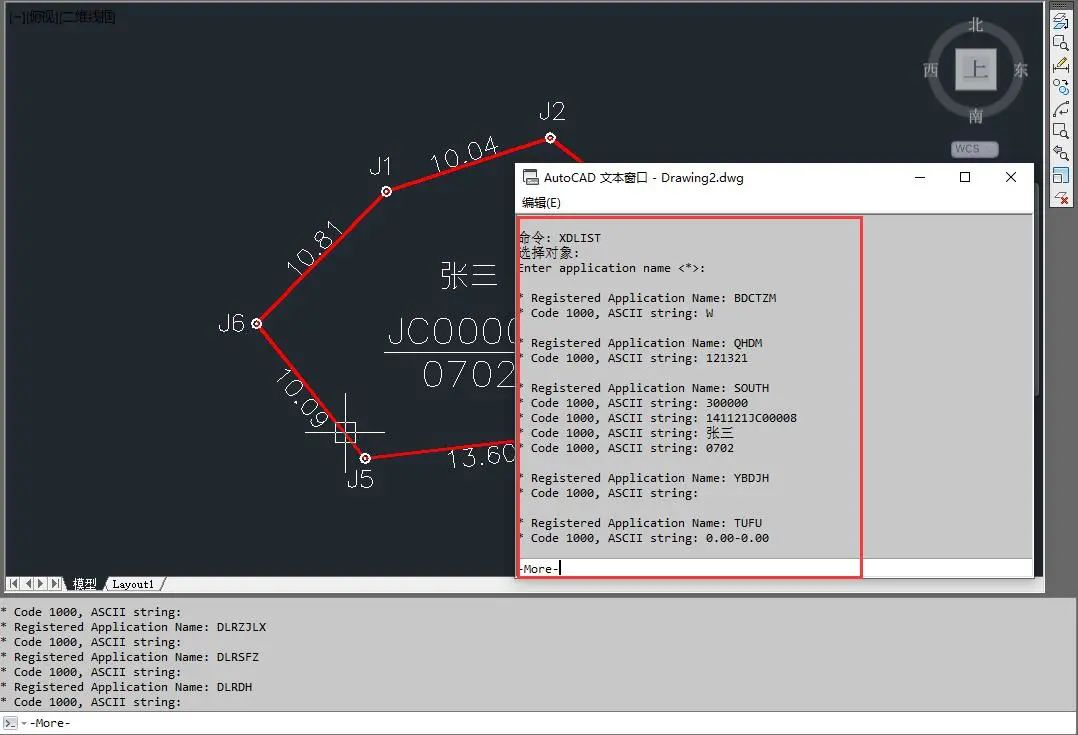
【Tips】
宗地代码是由QHDM和SOUTH的第2个值组合而成,我们可以在Word模版中使用{1@QHDM}{1@SOUTH|1}来获取宗地代码属性。1代表数据源,这里指宗地范围线,@QHDM代表获取QHDM属性,@SOUTH|1代表获取SOUTH属性第2个值,这里从0开始数。
同理,土地权利人是SOUTH的第3个值,可以在Word模版中使用{1@SOUTH|2}获取。

【Vol.2】
获取弹窗属性
我们在菜单栏执行输出地籍调查表时,首先会弹出一个对话框,提示我们填写报表的固定格式内容,除了软件默认的这些,如何添加自定义属性呢?
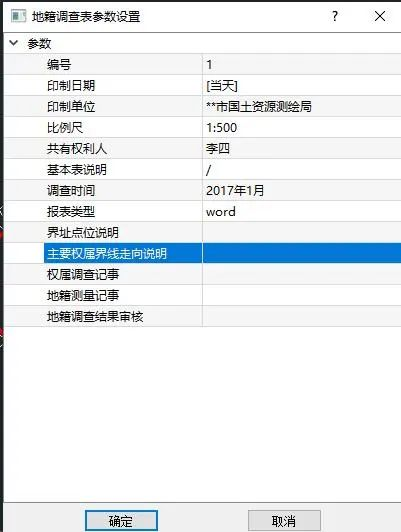
打开软件安装目录system文件夹内的cassconfig.db文件,打开ReportMatchField表,在里面添加我们自定义的内容,保存完成后在弹窗界面即可看到,这里推荐使用SQLiteExpert软件打开DB文件。
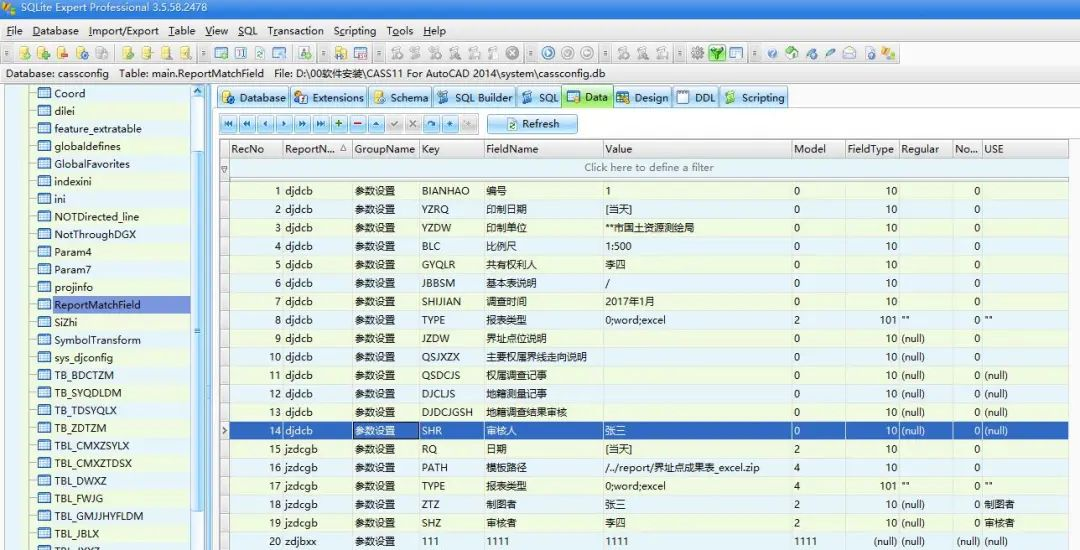
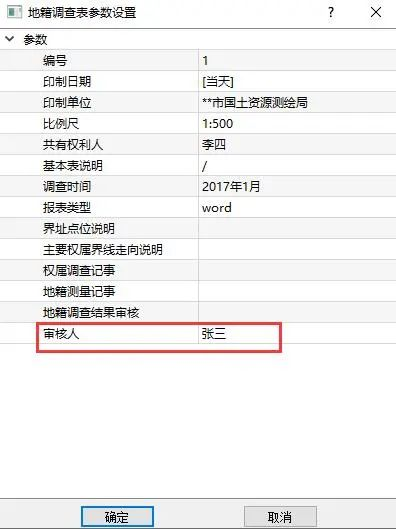
在Word模版中使用{3@SHR}获取弹窗属性。
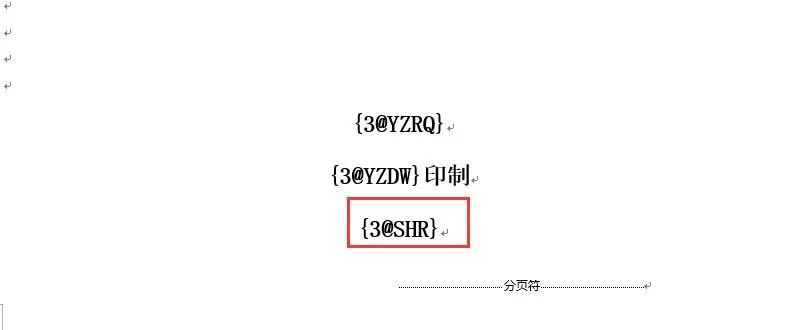
——————————————————————————
关于CASS11报表定制
你学会了吗?
如果还有其他疑问
欢迎前往南方数码生态圈交流探讨!











全部评论